3 лучших конвертера MP3 в M4B, которые помогут вам быстро создавать аудиокниги
M4B обычно используется для хранения аудиокниг через iTunes. Вы можете приостановить воспроизведение M4B и возобновить его позже, когда захотите. Хотя MP3 используется большим количеством устройств и платформ, этот формат не может записывать или сохранять место паузы в аудиофайле. Поэтому иногда приходится менять MP3 на M4B. Благодаря этому посту вам не составит труда найти инструменты, которые вам помогут. В этот момент мы предоставим вам лучший конвертер MP3 в M4B вы можете ограничиться онлайн и офлайн.
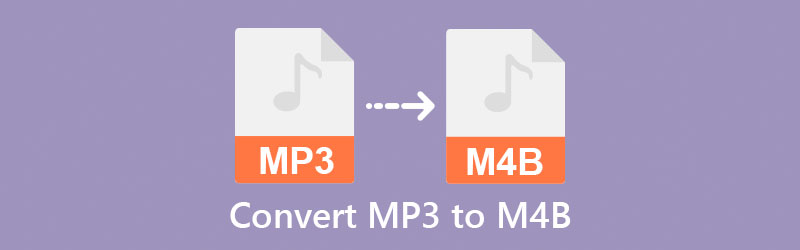
- Часть 1. Как конвертировать MP3 в M4B на Mac и Windows без потерь
- Часть 2. Два способа бесплатно изменить MP3 на M4B онлайн и офлайн
- Часть 3. Сравнительная таблица конвертеров аудиокниг из MP3 в M4B
- Часть 4. Часто задаваемые вопросы о конвертерах MP3 в M4B
Часть 1. Как конвертировать MP3 в M4B на Mac и Windows без потерь
С участием Видео конвертер Vidmore, вы можете преобразовать свой файл MP3 в другой формат, например M4B, независимо от того, насколько вы неопытны в компьютерных технологиях. Это комплексный пакетный инструмент, который позволяет вам редактировать, извлекать и конвертировать аудио и видео файлы в различных форматах по своему вкусу. Эта программа лучше всего работает на компьютерах под управлением операционных систем Mac или Windows. Поэтому проблем с совместимостью с вашей стороны не возникнет. Эта программа имеет несколько возможностей редактирования, которые помогут вам изменить качество ваших аудиофайлов, включая битрейт, частоту дискретизации и настройки канала.
Нет необходимости беспокоиться о технических аспектах программы, поскольку это приложение имеет удобный интерфейс, который сделает его более удобным для всех пользователей. Если вы найдете эту служебную программу для рабочего стола полезной, вы можете приступить к преобразованию ваших любимых файлов, выполнив процедуры, описанные в следующем разделе.
Шаг 1. Загрузите конвертер MP3 в M4B.
Прежде чем начать конвертацию, необходимо сначала скачать и установить утилиту, нажав кнопку «Бесплатная загрузка». Установить программу на ваше устройство так же просто, как запустить ее после завершения.
Шаг 2. Загрузите аудиодорожку в формате MP3.
При первом использовании программы вы попадете на главную страницу, где сможете добавлять файлы, нажав кнопку «Добавить файлы» в левой верхней части интерфейса экрана. Вы также можете добавить песни в формате MP3 в программное обеспечение, нажав символ «Плюс» посередине и выбрав их на жестком диске вашего компьютера.
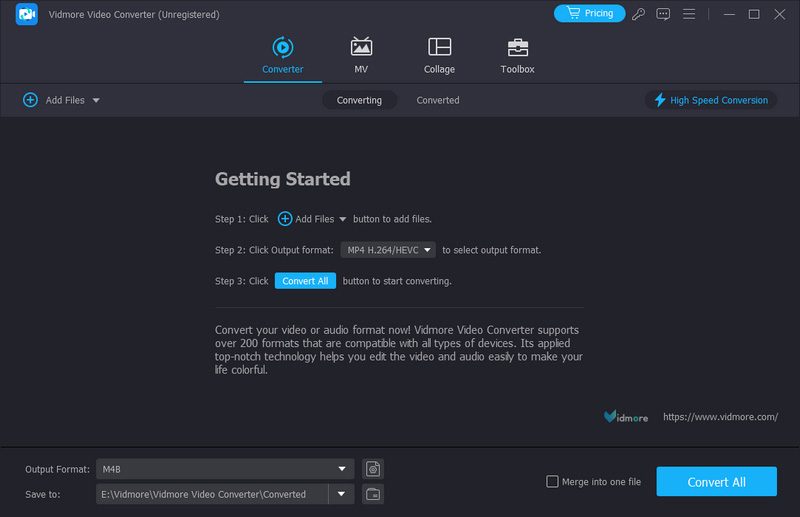
Шаг 3. Выберите желаемый формат
Чтобы просмотреть множество аудиоформатов, доступных в инструменте, нажмите стрелку раскрывающегося списка рядом с пунктом «Формат вывода» в нижней части интерфейса. Затем вы можете перейти в раздел «Аудио» и выбрать M4B.
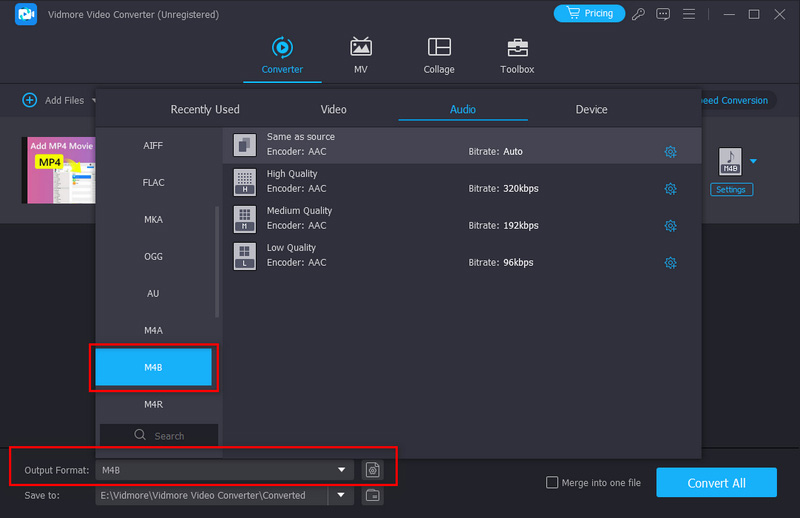
Вы можете настроить качество своих аудиоклипов, выбрав Настройки из раскрывающегося меню формата в правой части экрана, а затем установите соответствующие настройки битрейта, частоты дискретизации и канала в раскрывающемся меню. Когда вы закончите, нажмите кнопку «Создать новый», чтобы начать заново.
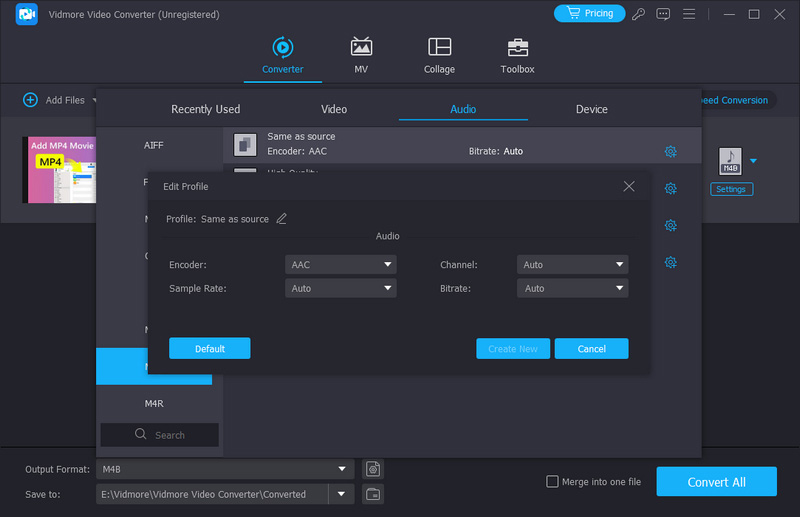
Шаг 4. Конвертируйте аудио в M4B
После того, как вы внесли все необходимые изменения в свои файлы MP3, вы можете продолжить процесс преобразования. Нажмите кнопку «Преобразовать все» в нижней части экрана. Затем в течение нескольких секунд вы сможете загрузить преобразованный файл.

Часть 2. Два способа бесплатно изменить MP3 на M4B онлайн и офлайн
Другие инструменты, которыми вы можете ограничиться, перечислены ниже. Посмотрите на них и посмотрите, как они конвертируют ваш MP3-файл в M4B.
1. Используйте бесплатный онлайн-конвертер аудио Vidmore, чтобы преобразовать MP3 в M4B.
Онлайн-инструменты становятся все более популярными, особенно сейчас, когда люди заинтересованы в элементах, которые быстро связывают их с их требованиями. Кроме того, если вам нужен онлайн-конвертер видео и аудио, который может легко изменить формат вашей звуковой дорожки. Вы можете подумать об использовании Vidmore Бесплатный аудио конвертер онлайн вместо других вариантов. Этот веб-инструмент, несомненно, поможет вам преобразовать саундтреки, предоставив вам на выбор различные форматы файлов. Тот факт, что вам не нужно беспокоиться о том, чтобы выяснить, как получить доступ к его инструментам редактирования аудио, означает, что вам не придется читать никаких инструкций. Несомненно, это будет удобнее для вас, особенно если вы постоянно двигаетесь, поскольку он быстрее конвертируется.
Шаг 1. Найдите главную веб-страницу Vidmore Free Audio Converter Online в адресной строке браузера.
Шаг 2. После того, как вы завершили установку средства запуска инструмента, вернитесь к Добавить файлы в конвертируемый раздел и выберите звуковую дорожку MP3 из вашего Папка. Вы можете добавить другой файл на временную шкалу инструмента после размещения на нем звуковой дорожки, выбрав «Добавить файл» в левом меню в верхнем левом углу экрана.

Шаг 3. Выбрать желаемый формат файла можно, нажав на Музыка кнопку в нижней части экрана и выберите M4B как тип файла.
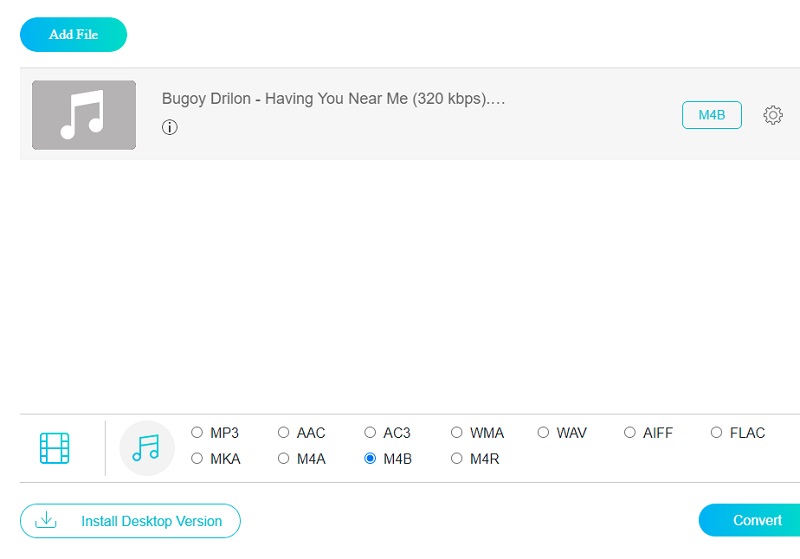
Если вы хотите оценить качество звука, выберите «Настройки» в правом меню, чтобы увидеть Битрейт, Частота дискретизации, а также Канал раскрывающиеся стрелки. Отрегулируйте качество по своему вкусу, выбрав соответствующий вариант из раскрывающихся меню. Как только вы это сделаете, нажмите кнопку в порядке кнопка.
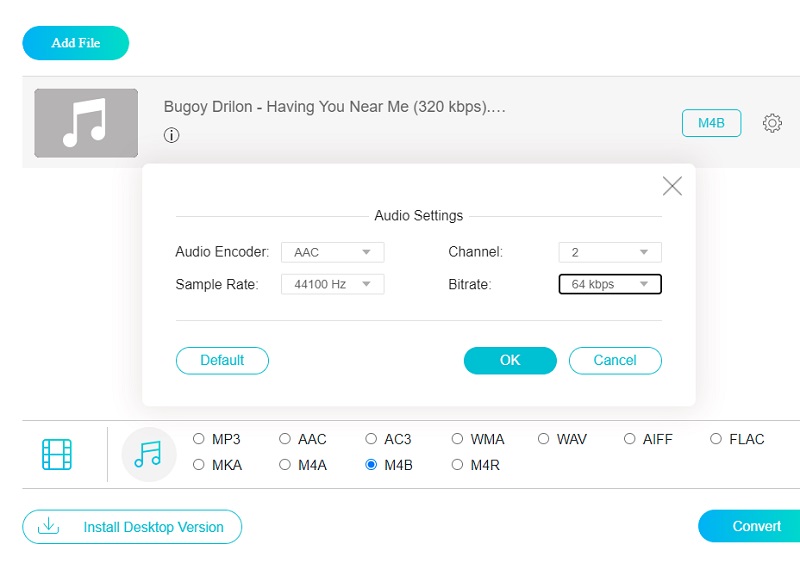
Шаг 4: Выполнив все шаги, описанные выше, теперь вы готовы щелкнуть Перерабатывать кнопку, чтобы начать процесс преобразования. После того, как вы нажали Перерабатывать , вам будет предложено выбрать место назначения файла из Папка что появляется. Затем выберите папку из раскрывающегося меню, и начнется процедура конвертации.
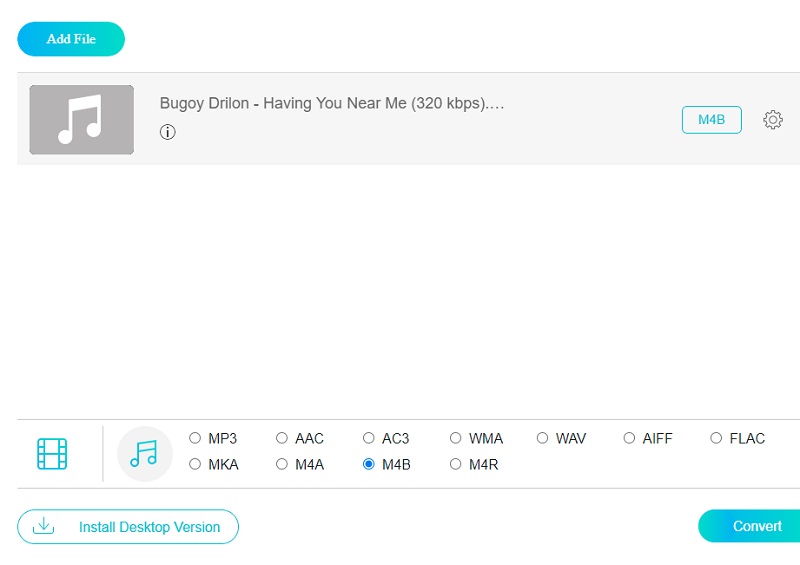
2. Конвертируйте MP3 в M4B с помощью iTunes
Допустим, вы хотите бесплатно конвертировать MP3 в M4B с главами на своем Mac. В этом случае iTunes должен прийти на помощь. Это полезно не только для потоковой передачи музыки и видео, но также может быть полезно для преобразования аудиофайлов из одного формата в другой, например M4B. Кодер MP3 входит в число нескольких кодеков, включенных в программное обеспечение. С другой стороны, программное обеспечение Apple iTunes не принимает все типы файлов, например FLAC. Ознакомьтесь с простыми процедурами, перечисленными ниже, которые помогут вам конвертировать MP3 в M4B в iTunes.
Шаг 1: Запустите iTunes и слушайте любимую музыку. Вы можете получить доступ к iTunes, перетаскивая музыкальные файлы MP3. Недавно добавленные аудиофайлы можно найти в Музыка или Недавно добавленный библиотека.
Шаг 2: Выберите аудиофайл с помощью контекстного меню. Выберите Получить информацию вариант. Во всплывающем окне выберите Параметры. Выберите один из множества вариантов воспроизведения при случайном воспроизведении музыкальных файлов, помните о позиции воспроизведения и пропустите.
Шаг 3: Измените тип носителя, который вы слушаете, с музыки на аудиокниги. Щелкните значок в порядке кнопка. Аудиофайл будет удален из текущего Музыка области и представлены в Книги раздел, где затем вы можете выбрать Аудиокниги.
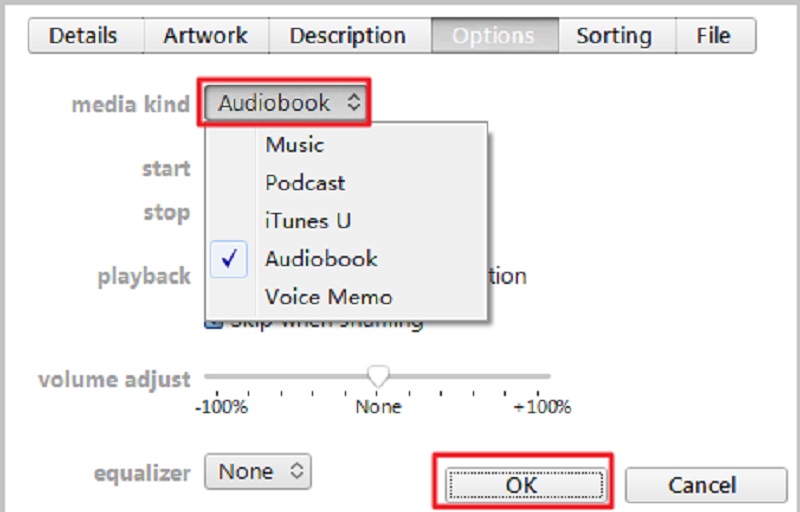
Часть 3. Сравнительная таблица конвертеров аудиокниг из MP3 в M4B
| КЛЮЧЕВАЯ ОСОБЕННОСТЬ | Видео конвертер Vidmore | Vidmore Free Video Converter - бесплатный видео конвертер | iTunes |
| Удобный интерфейс | |||
| Множество форматов файлов | |||
| Быстрое преобразование | |||
| Поддержка инструментов редактирования | |||
| Доступно на Mac и Windows |
Часть 4. Часто задаваемые вопросы о конвертерах MP3 в M4B
Может ли VLC читать файлы M4B?
VLC не воспроизводит файлы M4B в формате расширенных подкастов или аудиокниг и не отображает встроенные изображения.
Что лучше, M4B или MP3?
При сравнении M4B с MP3 становится ясно, что M4B имеет превосходное качество звука.
Как открыть файл M4B в Windows 10/11?
Щелкните файл правой кнопкой мыши и выберите «Открыть с помощью». Затем компьютер предложит список приложений, которые могут открывать файлы M4B. Здесь выберите Windows Media Player. Если вы ничего не можете найти здесь, вы можете вместо этого использовать программное обеспечение по умолчанию.
Могу ли я использовать FFmpeg для преобразования MP3 в M4B?
Да, ты можешь. После загрузки и установки FFmpeg на свой компьютер вы можете ввести Windows + R, чтобы запустить этот инструмент. Затем используйте командную строку: for f in *mp3; сделать ffmpeg -i "$f" -c скопировать "$f.m4b"; сделано, чтобы начать преобразование формы MP3 в M4B.
Вывод
Это лишь некоторые из MP3 в M4B решения по преобразованию, которые, как мы обнаружили, оказались полезными. Если на вашем устройстве заканчивается место, вы можете использовать онлайн-инструмент. Однако вам следует использовать программное обеспечение для настольных ПК, чтобы быстро вносить изменения в файл.


